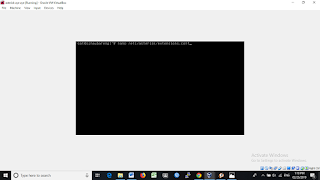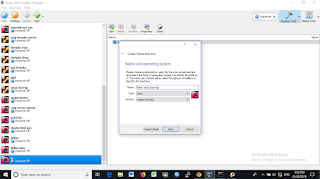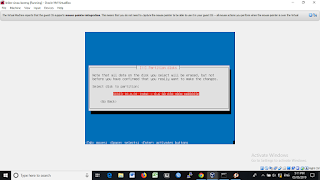Sinau Bareng Queen : Membangun Server VOiP dengan Asterisk
Assalamu'alaikum wr wb
pada kali ini saya akan membagikan tutorial bagaimana cara membangun server VOiP dengan asterisk.
Langkah langkah yang harus diperhatikan yaitu :
1. pertama kita setting dahulu ipnya menjadi static
lalu pada mesin setting network menjadi bridge adapter
kemudian masukan dvd 2 lalu ketik perintah apt-cdrom add untuk menambahkan dvd 2 agar terbaca pada debian tersebut
2. setelah itu kita install asterisknya dengan perintah apt-get install asterisk
3. jika muncul tampilan seperti ini kita isikan berapa saja (bebas) lalu klik ok
4. lalu kita konfigurasi sip dengan perintah nano /etc/asterisk/sip.conf
5. lalu kita scroll sampai bawah dan tambahkan text seperti tampilan dibawah ini, jika sudah kita save
6. kemudian kita setting konfigurasi pada extensions dengan perintah
nano /etc/asterisk/extensions.conf
7. lalu kita scroll lagi sampai bawah dan tambahkan text seperti pada tampilan dibawah ini, jika sudah kita save dengan perintah ctrl+x tekan y dan enter
8. lalu kita restart dengan perintah /etc/init.d/asterisk restart
9. lalu untuk client masuk pada aplikasi zoiper dengan menggunakan nomor dan password yang telah dibuat pada server saat konfigurasi asterisk
10. lalu masukan ip yang digunakan pada server
tampilan ini langsung saja skip
klik next
11. jika sudah masuk maka penginstallan dan konfigurasi server voip dengan asterisk sudah berhasil dan tinggal dicoba untuk telvon jika tersambung maka berhasil
sekian materi yang bisa saya sampaikan, semoga bermanfaat
Wassalamu'alaikum wr wb
Assalamu'alaikum wr wb
pada kali ini saya akan membagikan tutorial bagaimana cara membangun server VOiP dengan asterisk.
Langkah langkah yang harus diperhatikan yaitu :
1. pertama kita setting dahulu ipnya menjadi static
lalu pada mesin setting network menjadi bridge adapter
kemudian masukan dvd 2 lalu ketik perintah apt-cdrom add untuk menambahkan dvd 2 agar terbaca pada debian tersebut
nano /etc/asterisk/extensions.conf
sekian materi yang bisa saya sampaikan, semoga bermanfaat
Wassalamu'alaikum wr wb